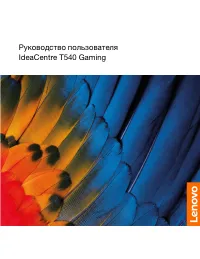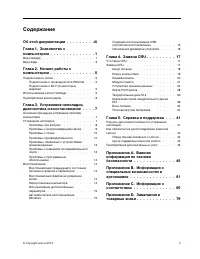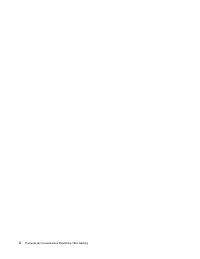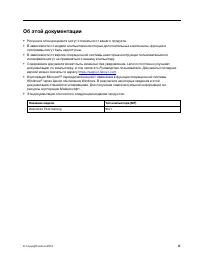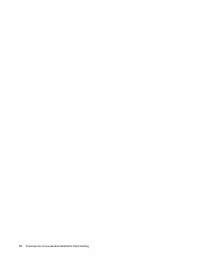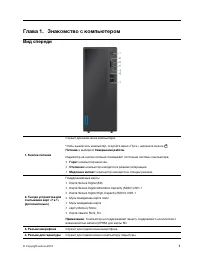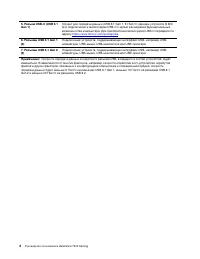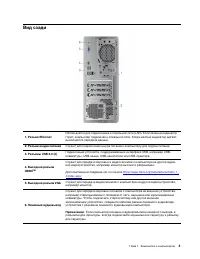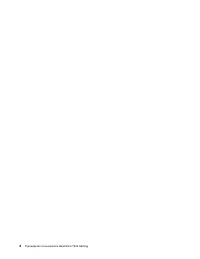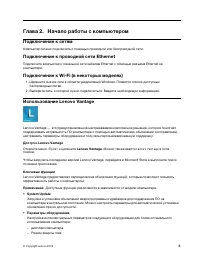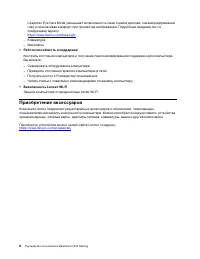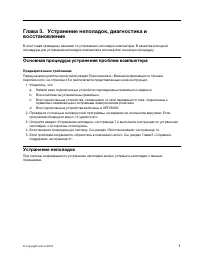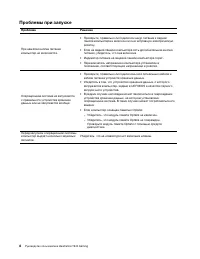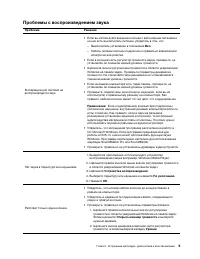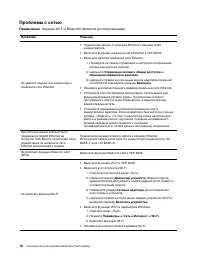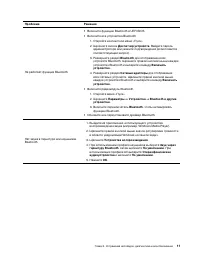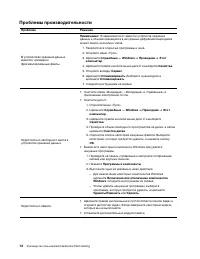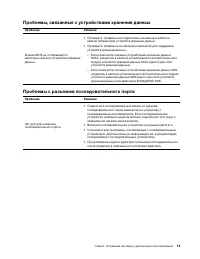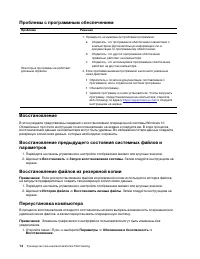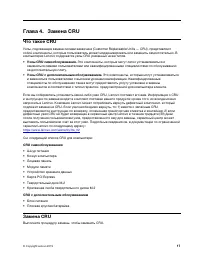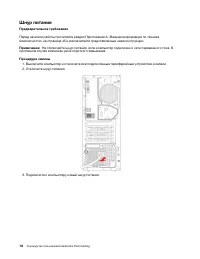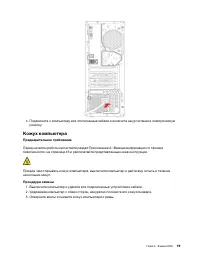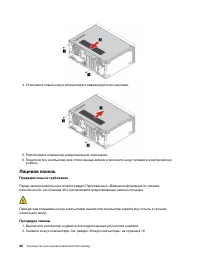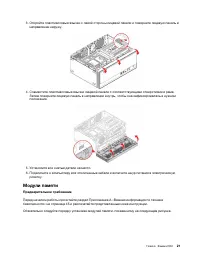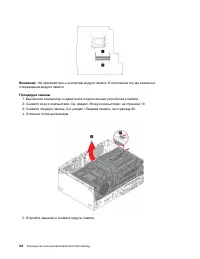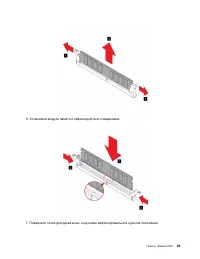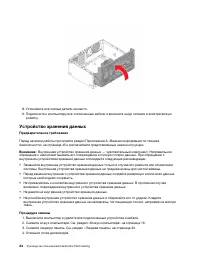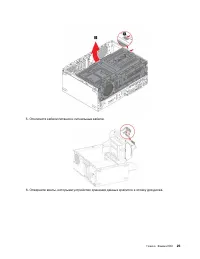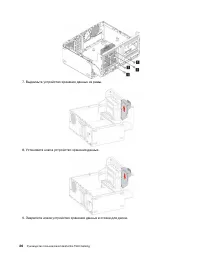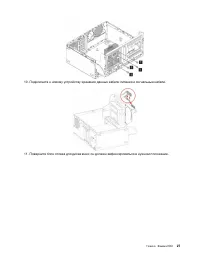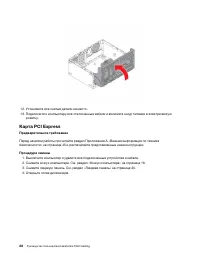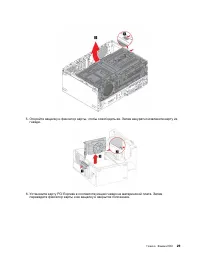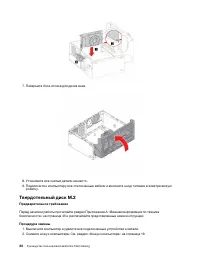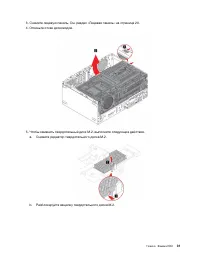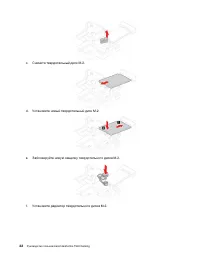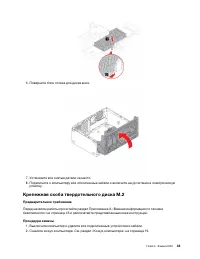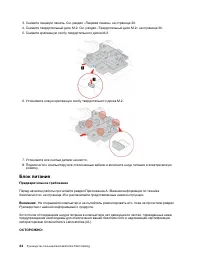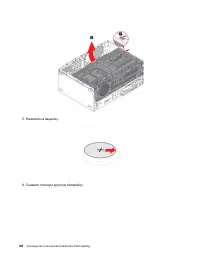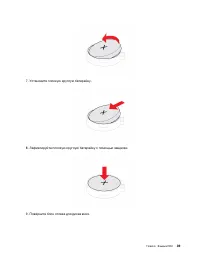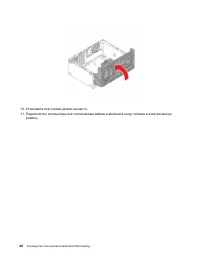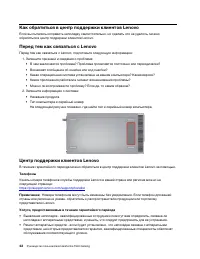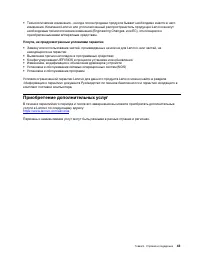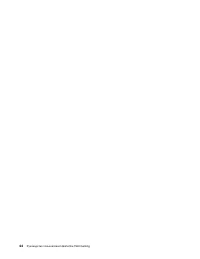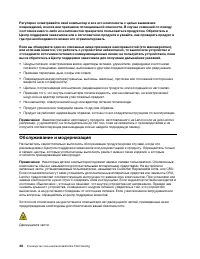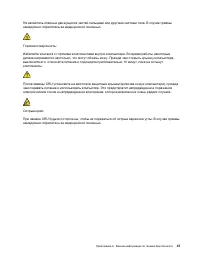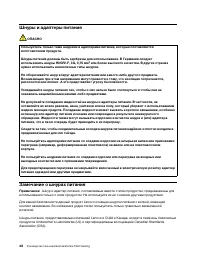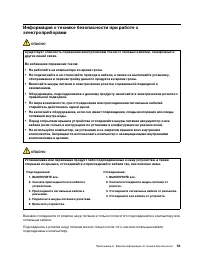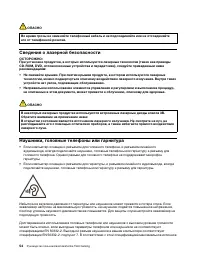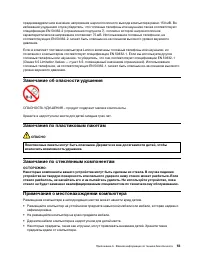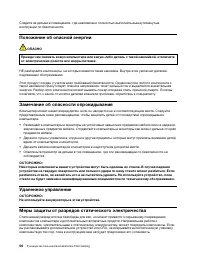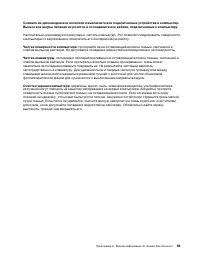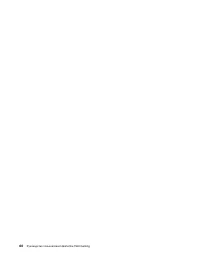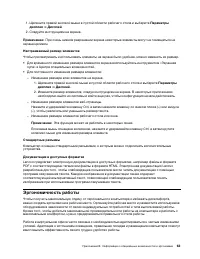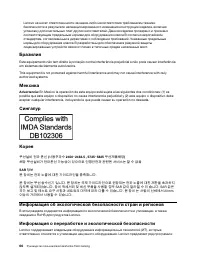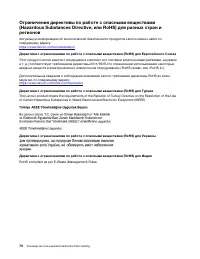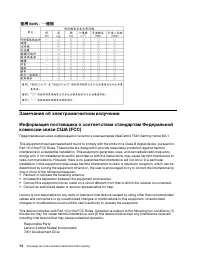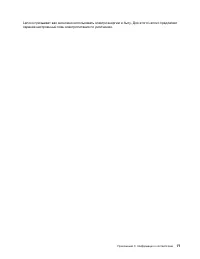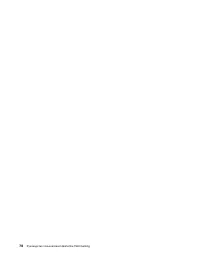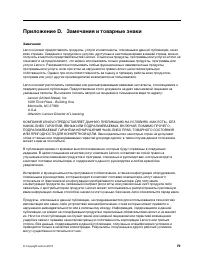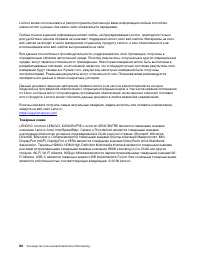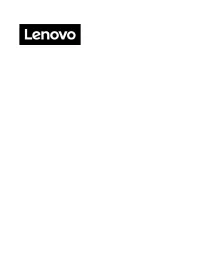Системные блоки Lenovo IdeaCentre T540-15ICB Gaming - инструкция пользователя по применению, эксплуатации и установке на русском языке. Мы надеемся, она поможет вам решить возникшие у вас вопросы при эксплуатации техники.
Если остались вопросы, задайте их в комментариях после инструкции.
"Загружаем инструкцию", означает, что нужно подождать пока файл загрузится и можно будет его читать онлайн. Некоторые инструкции очень большие и время их появления зависит от вашей скорости интернета.
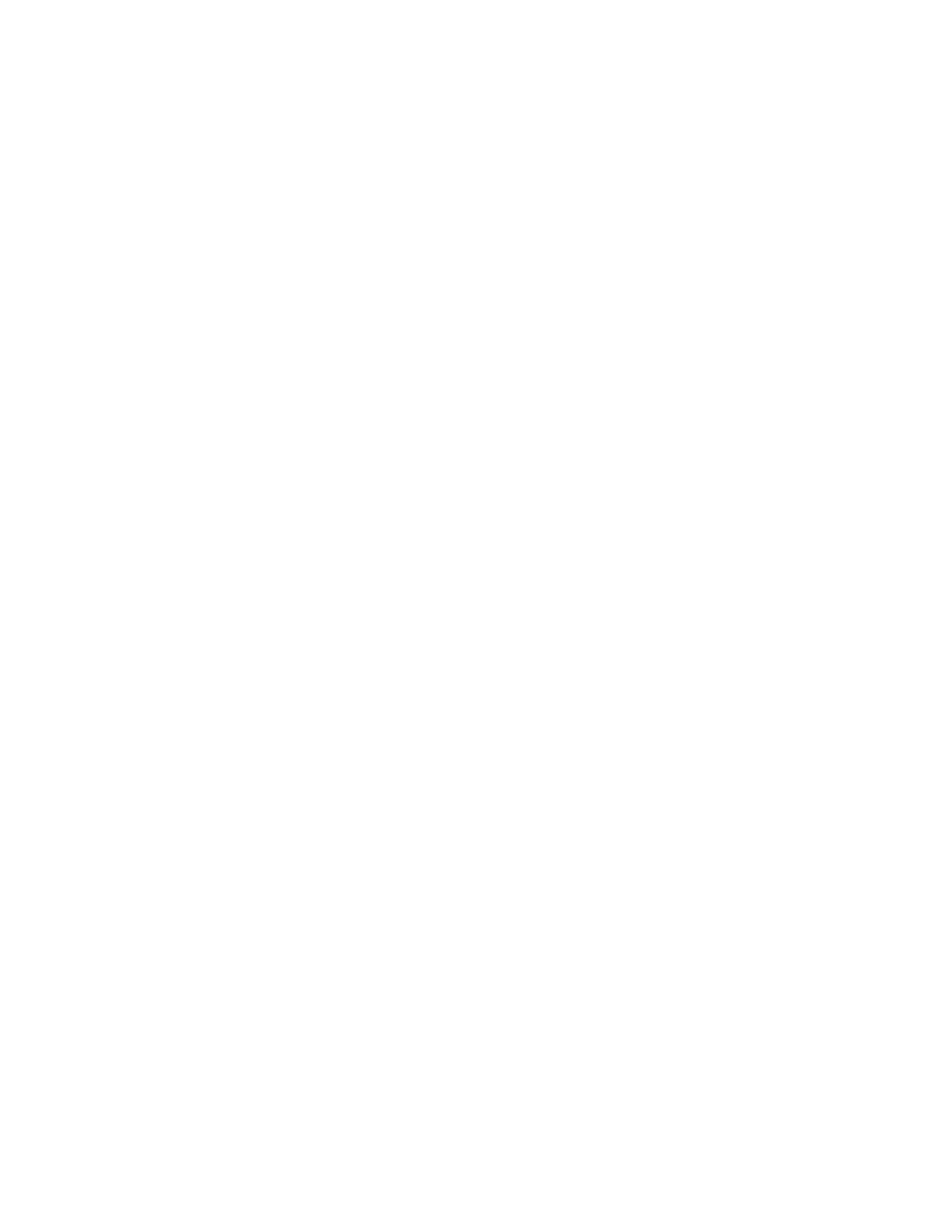
2. В разделе
Вернуть компьютер в исходное состояние
щелкните
Начало работы
.
3. Следуйте инструкциям на экране, чтобы вернуть компьютер в исходное состояние.
Использование дополнительных параметров
1. Откройте меню «Пуск» и выберите
Параметры
➙
Обновление и безопасность
➙
Восстановление
.
2. В разделе
Особые варианты загрузки
щелкните
Перезагрузить сейчас
➙
Диагностика
➙
Дополнительные параметры
.
3. Выберите требуемый вариант в следующем списке и следуйте инструкциям на экране.
• Восстановление операционной системы Windows с точки восстановления, записанной на
компьютере
• Восстановление операционной системы Windows из определенного образа системы
• Устранение неполадок, препятствующих загрузке операционной системы Windows
• Использование командной строки для расширенного устранения неполадок
• Изменение параметров микропрограммы UEFI на компьютере
• Изменять параметры загрузки операционной системы Windows
• Возврат к предыдущей сборке
Автоматическое восстановление Windows
Примечание:
Убедитесь, что компьютер подключен к сети переменного тока в ходе всей процедуры
восстановления.
Среда восстановления Windows на компьютере способна работать независимо от операционной
системы Windows 10. Это позволяет переустановить или восстановить операционную систему, даже
если операционная система Windows 10 не загружается.
После двух последовательных неудачных попыток загрузки среда восстановления Windows
запускается автоматически. После этого можно выбрать параметры восстановления и
переустановки, следуя инструкциям на экране.
Создание и использование USB-устройства восстановления
Рекомендуется как можно скорее создать USB-накопитель восстановления в качестве резервной
копии программ восстановления Windows. Имея такой накопитель, можно определять причины
неполадок и устранять их, даже если предустановленные программы восстановления Windows
повреждены.
Создание USB-накопителя восстановления
Внимание:
Все данные, хранящиеся в USB-накопителе, в процессе создания будут удалены. Во
избежание потери данных создайте резервную копию всех данных, которые необходимо сохранить.
1. Убедитесь, что компьютер подключен к сети переменного тока.
2. Подготовьте USB-накопитель емкостью не менее 16 ГБ. Необходимая фактическая емкость USB-
накопителя зависит от размера образа восстановления.
3. Подключите подготовленный USB-накопитель к компьютеру.
4. В поле поиска введите
recovery
. Затем щелкните
Создание диска восстановления
.
5. Щелкните
Да
в окне контроля учетных записей пользователей, чтобы разрешить запуск
программы Recovery Media Creator.
Глава 3. Устранение неполадок, диагностика и восстановление
15
Содержание
- 3 Содержание
- 5 Об этой документации; iii
- 7 Глава 1. Знакомство с компьютером; Вид спереди
- 9 Вид сзади
- 11 Глава 2. Начало работы с компьютером; Подключение к сетям; Доступ к Lenovo Vantage; Lenovo Vantage; Ключевые функции
- 12 Работоспособность и поддержка; Безопасность Lenovo Wi-Fi; Приобретение аксессуаров
- 13 Основная процедура устранения проблем компьютера; Предварительное требование; Устранение неполадок
- 15 Проблемы с воспроизведением звука
- 16 Проблемы с сетью
- 18 Проблемы производительности
- 19 Проблемы, связанные с устройствами хранения данных; Проблемы с разъемом последовательного порта
- 20 Проблемы с программным обеспечением; Восстановление; Восстановление файлов из резервной копии; Переустановка компьютера
- 22 Обновление драйверов устройств
- 23 Что такое CRU; Узлы CRU самообслуживания.; Замена CRU
- 24 Шнур питания; Процедура замены
- 25 Кожух компьютера
- 26 Лицевая панель
- 27 Модули памяти
- 30 Устройство хранения данных
- 34 Карта PCI Express
- 36 Твердотельный диск M.2
- 39 Крепежная скоба твердотельного диска M.2
- 40 Блок питания
- 43 Плоская круглая батарейка
- 47 Глава 5. Справка и поддержка; Ресурсы для самостоятельного устранения неполадок
- 48 Телефоны
- 49 Услуги, не предусмотренные условиями гарантии; Приобретение дополнительных услуг
- 51 Замечания по технике безопасности; Состояния, требующие немедленных действий
- 52 Обслуживание и модернизация
- 54 Шнуры и адаптеры питания; ОПАСНО; Замечание о шнурах питания
- 55 Удлинители и связанные устройства
- 56 Электрические вилки и розетки; Заявление в отношении источника питания
- 57 Замечание о плоской круглой литиевой батарейке; Тепловыделение и вентиляция
- 60 Сведения о лазерной безопасности; Наушники, головные телефоны или гарнитура
- 61 Замечание об опасности удушения; Замечания по пластиковым пакетам; Замечание по стеклянным компонентам
- 62 Положение об опасной энергии; Замечание об опасности опрокидывания; Удаленное управление
- 63 Условия эксплуатации; Температура; Относительная влажность; Очистка и обслуживание; Основные рекомендации по обслуживанию
- 65 Чистка поверхности компьютера; Чистка клавиатуры
- 67 Информация о специальных возможностях
- 69 Эргономичность работы
- 71 Приложение C. Информация о соответствии; Заявление о соответствии радиочастот; Для моделей компьютеров с беспроводными радиоустройствами:; Для моделей компьютеров без беспроводных радиоустройств:
- 73 Важная информация о WEEE; Информация о WEEE для Венгрии; Заявление об утилизации для Японии; Collecting and recycling a disused Lenovo computer or monitor
- 75 Утилизация аккумуляторов из продуктов Lenovo; Информация об утилизации для Китая
- 78 Замечания об электромагнитном излучении
- 79 Соответствие директиве по электромагнитной совместимости
- 80 Название продукта; Типы компьютеров; Этикетки с нормативной информацией
- 81 Power; Enabled; Disabled
- 82 Информация о моделях ENERGY STAR
- 85 Приложение D. Замечания и товарные знаки; Замечания
- 86 Товарные знаки